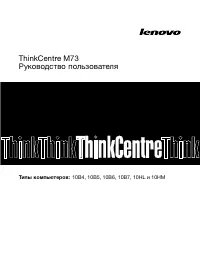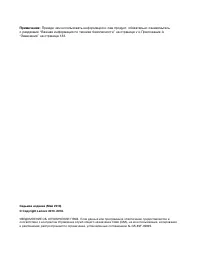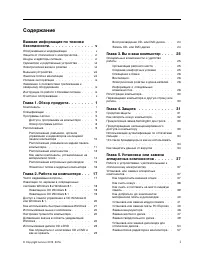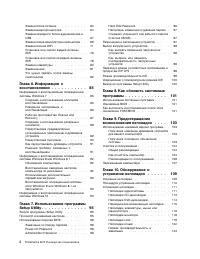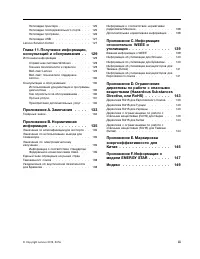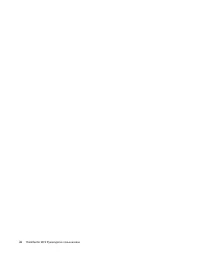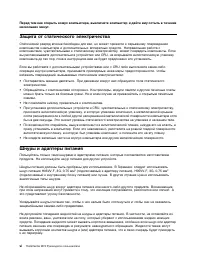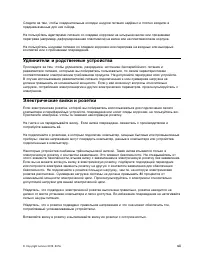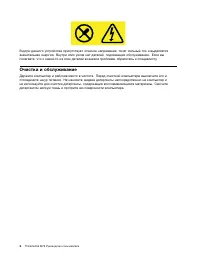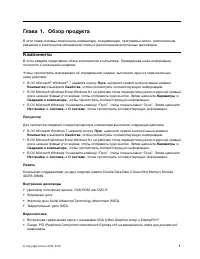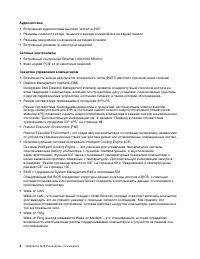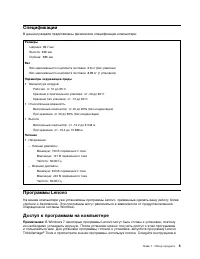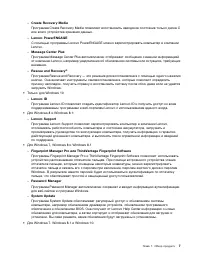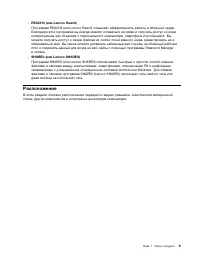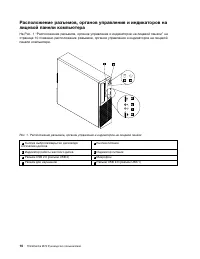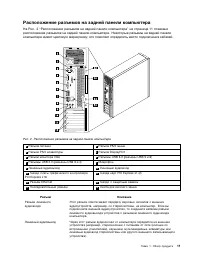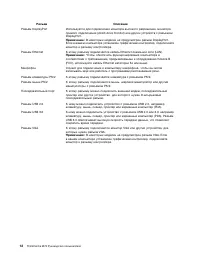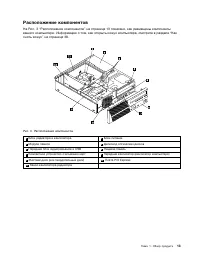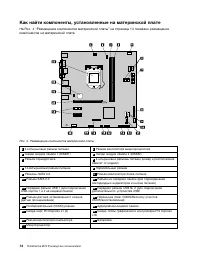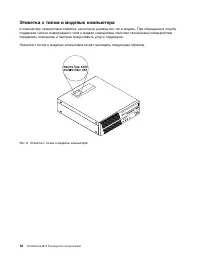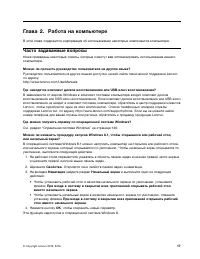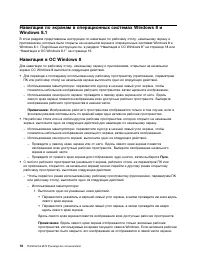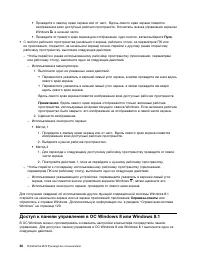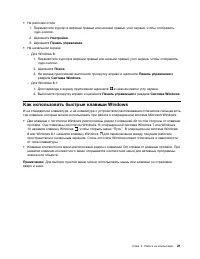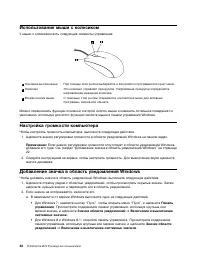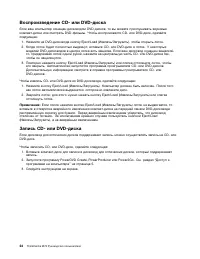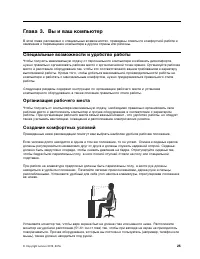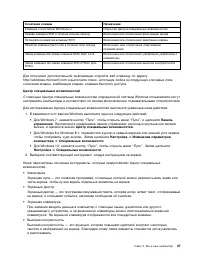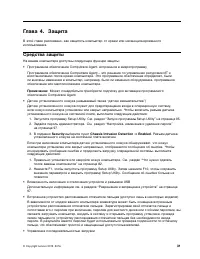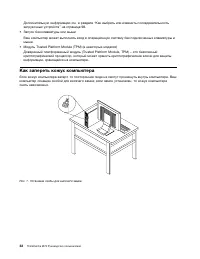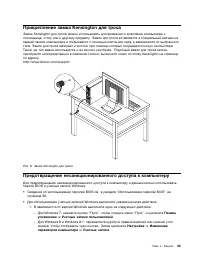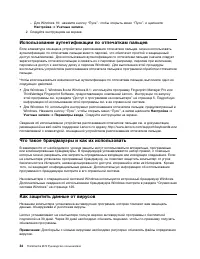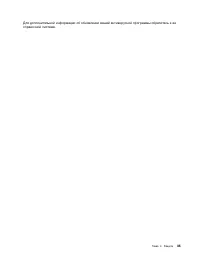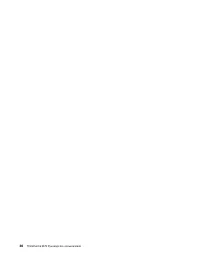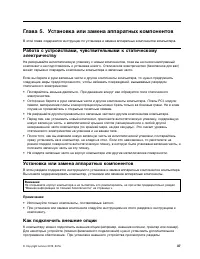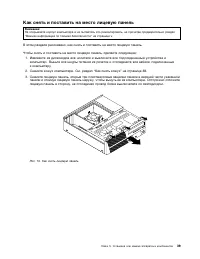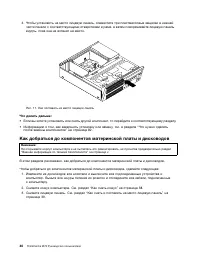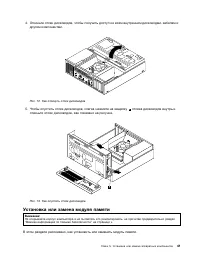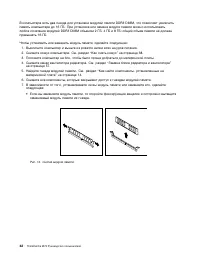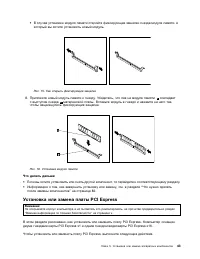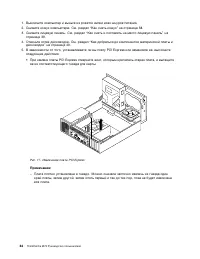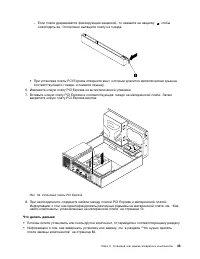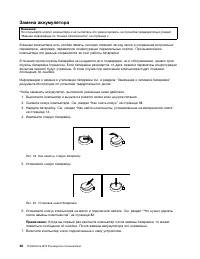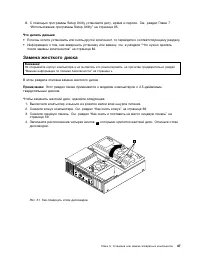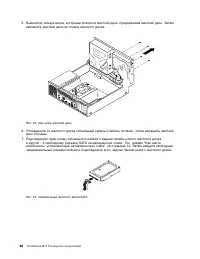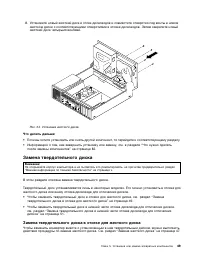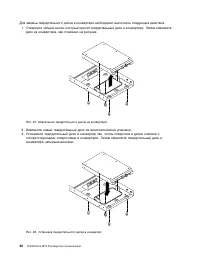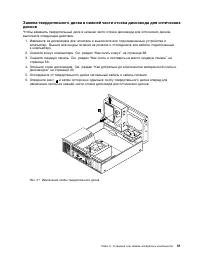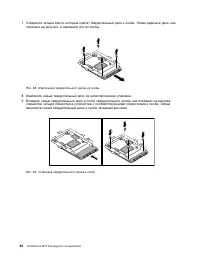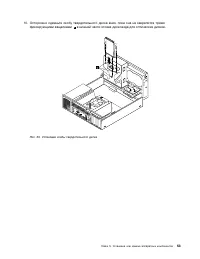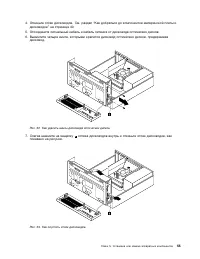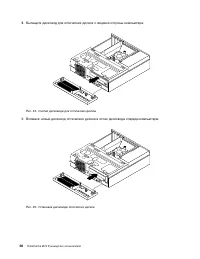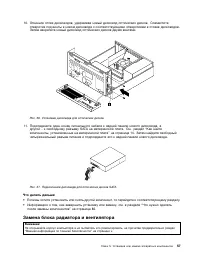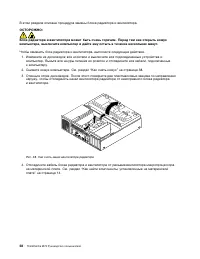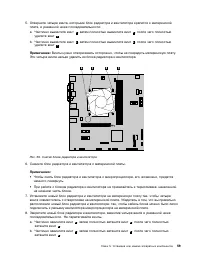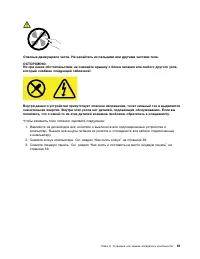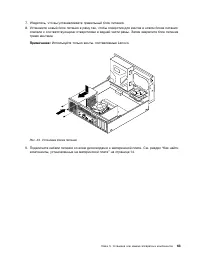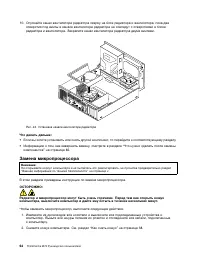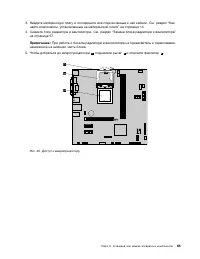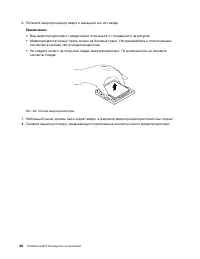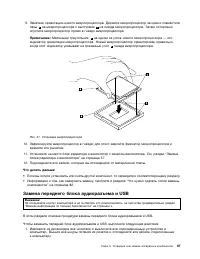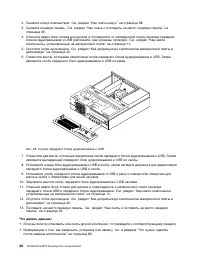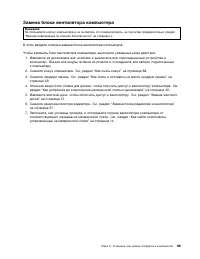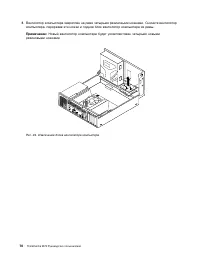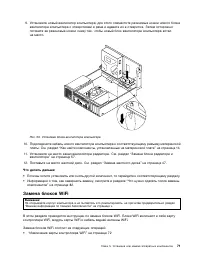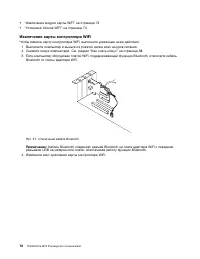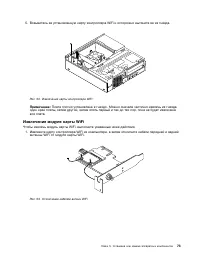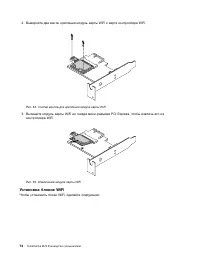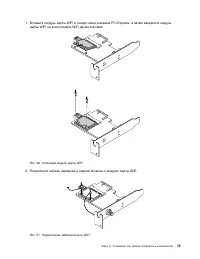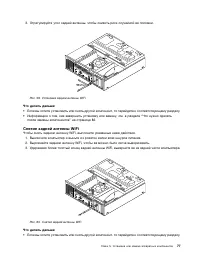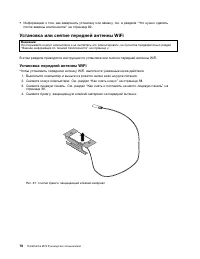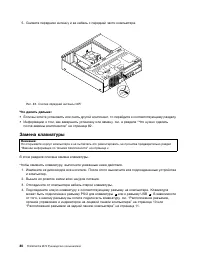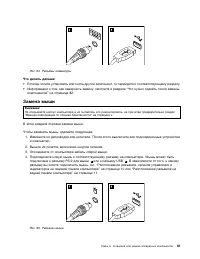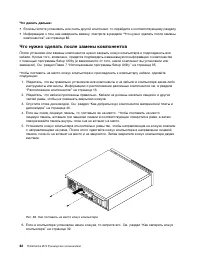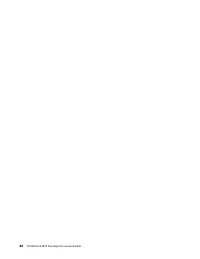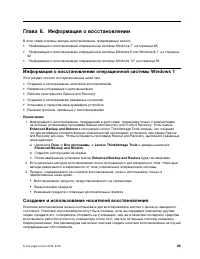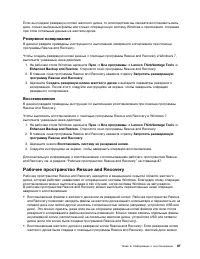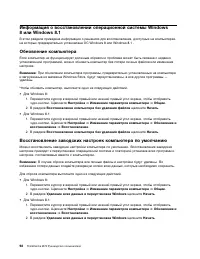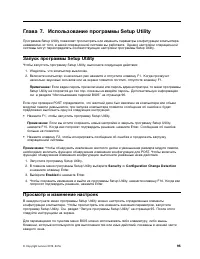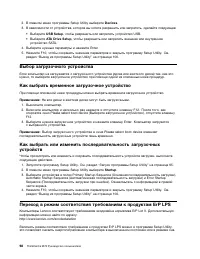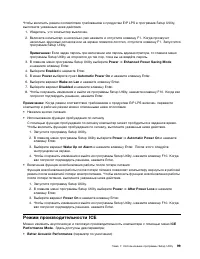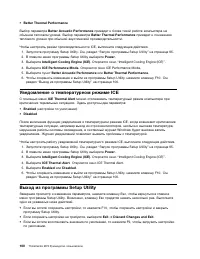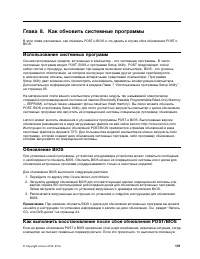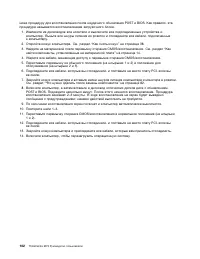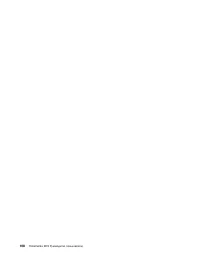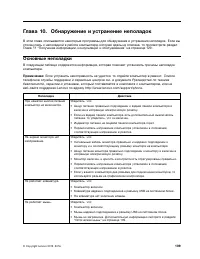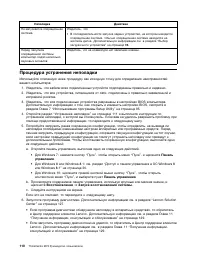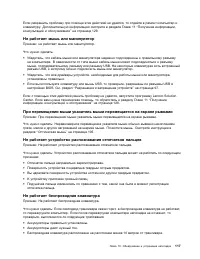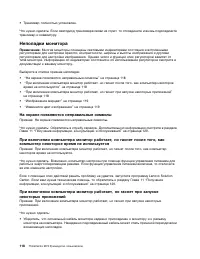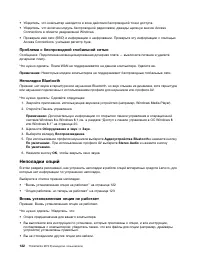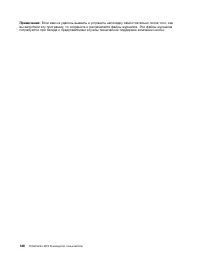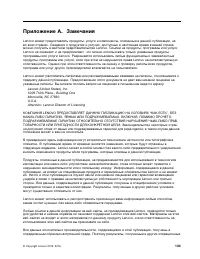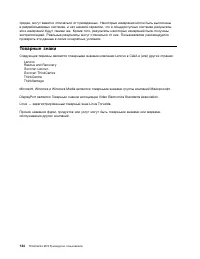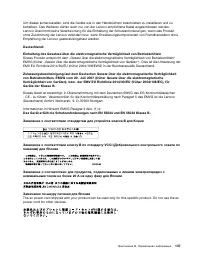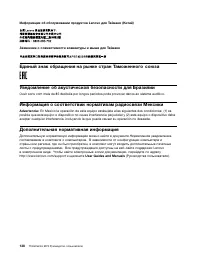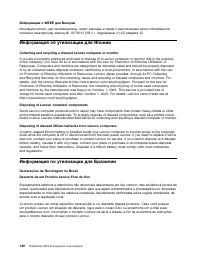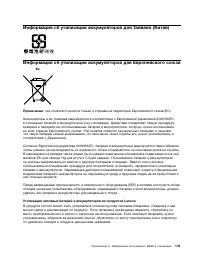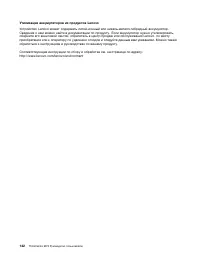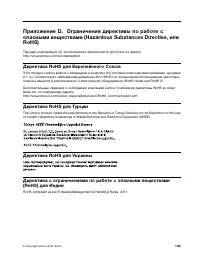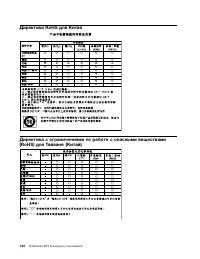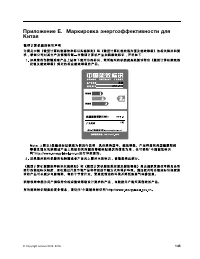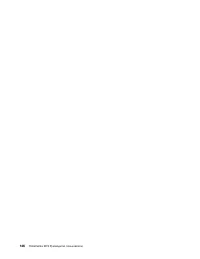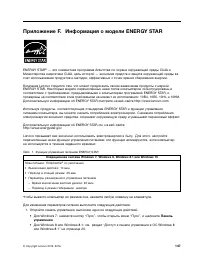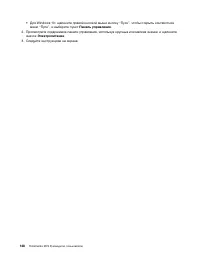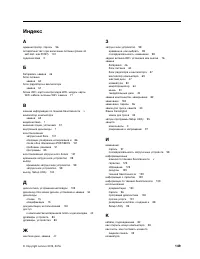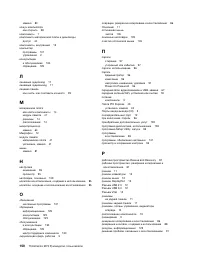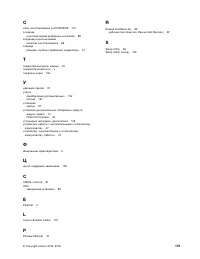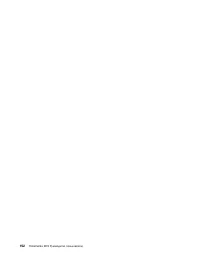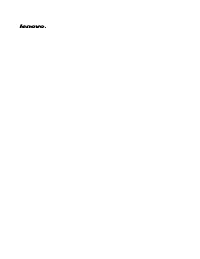Системные блоки Lenovo ThinkCentre M73 (Small Form Factor) - инструкция пользователя по применению, эксплуатации и установке на русском языке. Мы надеемся, она поможет вам решить возникшие у вас вопросы при эксплуатации техники.
Если остались вопросы, задайте их в комментариях после инструкции.
"Загружаем инструкцию", означает, что нужно подождать пока файл загрузится и можно будет его читать онлайн. Некоторые инструкции очень большие и время их появления зависит от вашей скорости интернета.
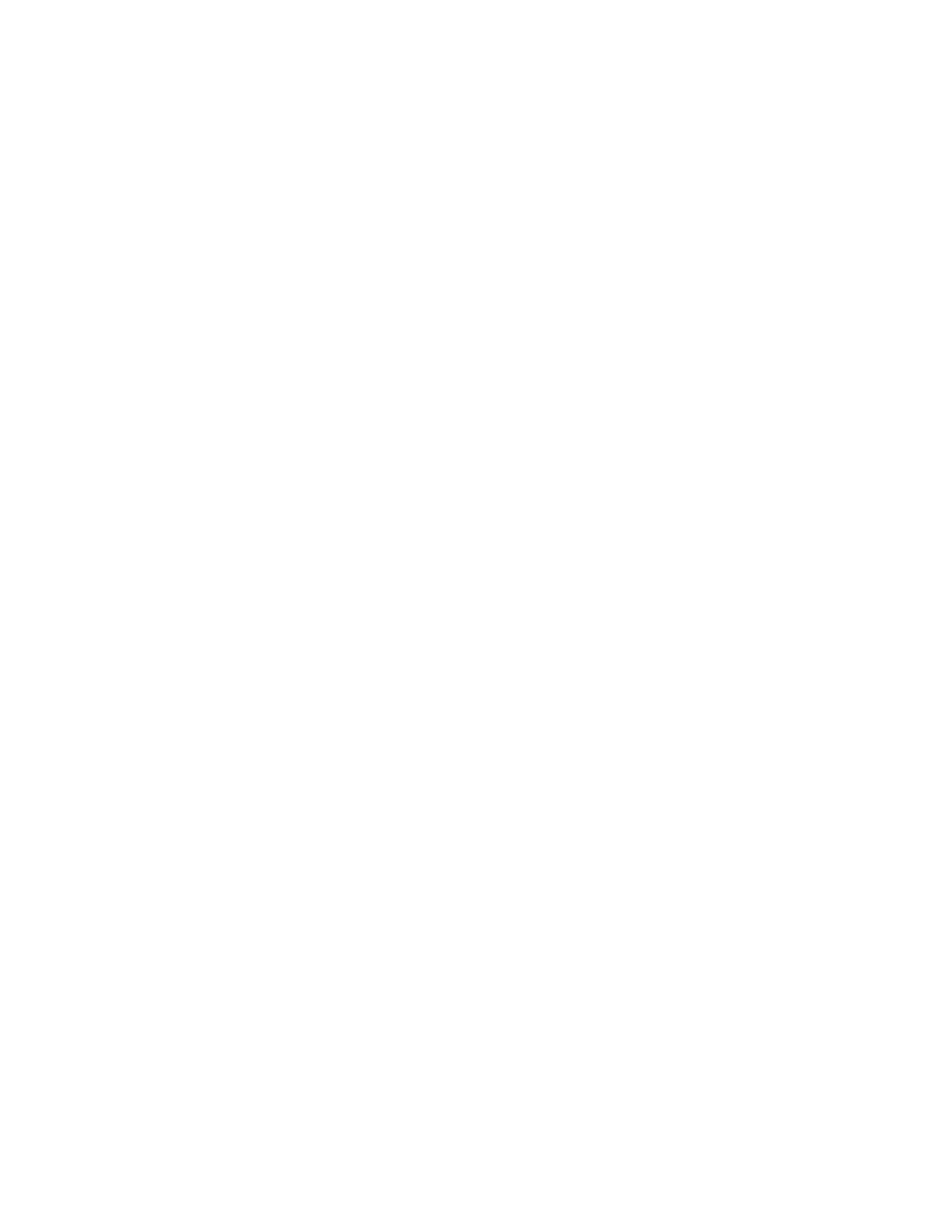
1. Нанесите на мягкую чистую ткань немного изопропилового спирта.
2. Протрите верхние поверхности клавиш. Протирайте клавиши поочередно; если вы будете
протирать несколько клавиш одновременно, ткань может зацепиться за находящиеся рядом
клавиши и повредить их. Следите, чтобы жидкость не капала на клавиши или в промежутки
между клавишами.
3. Для удаления пыли и твердых частиц из промежутков между клавишами можно воспользоваться
резиновым баллончиком со щеточкой, предназначенным для продувки оптики, или феном для
сушки волос, предварительно выключив нагрев.
Примечание:
Не распыляйте чистящий аэрозоль на дисплей и клавиатуру.
Оптическая мышь
В этом разделе рассказано, как почистить оптическую мышь.
В оптической мыши используется светоизлучающий диод (light-emitting diode, или LED) и оптический
датчик, которые управляют указателем мыши. Если при перемещении оптической мыши указатель
мыши перемещается на экране рывками, то нужно почистить мышь.
Чтобы почистить оптическую мышь, сделайте следующее:
1. Выключите компьютер.
2. Отсоедините кабель мыши от компьютера.
3. Переверните мышь для осмотра линзы.
a. Если на линзах видны пятна, то осторожно протрите линзы ватным тампоном.
b. Если на линзах есть пыль, то осторожно сдуйте ее.
4. Проверьте поверхность, по которой перемещается мышь. Если на эту поверхность нанесен
сложный рисунок, то обработчику цифровых сигналов (digital signal processor, или DSP) будет
трудно распознавать изменение положения мыши.
5. Подключите кабель мыши к компьютеру.
6. Включите компьютер.
Экран
Накопление на экране пыли усугубляет проблемы, связанные с бликами. Не забывайте
время от времени протирать экран монитора. См. разделы “Как почистить поверхность
жидкокристаллического монитора” на странице 105 и “Как почистить поверхность монитора со
стеклянным экраном” на странице 106.
Как почистить поверхность жидкокристаллического монитора
Если ваш компьютер оснащен жидкокристаллическим монитором, экран которого закрыт эластичной
пленкой, то такой экран нужно чистить следующим образом. Слегка протрите экран мягкой
сухой тканью или сдуйте с экрана пыль и другие легко удаляемые частицы. Затем смочите ткань
специальным раствором для очистки жидкокристаллических мониторов и протрите экран.
Многие магазины, торгующие принадлежностями для компьютеров, предлагают специальные
чистящие жидкости для мониторов. Используйте только жидкости, специально предназначенные
для жидкокристаллических мониторов. Вначале смочите жидкостью безворсовую мягкую ткань,
а затем протрите экран. В продаже можно найти готовые влажные салфетки для ухода за
жидкокристаллическими мониторами.
Глава 9. Предотвращение возникновения неполадок
105
Содержание
- 3 Содержание
- 4 ii
- 5 iii
- 7 Важная информация по технике безопасности; , который прилагается к продукту. Соблюдение; Обслуживание и модернизация
- 8 Защита от статического электричества; Шнуры и адаптеры питания
- 9 vii
- 10 viii
- 11 ОПАСНО; Инструкция по работе с блоками питания; ix
- 12 Очистка и обслуживание
- 13 Глава 1. Обзор продукта; Компоненты
- 17 Спецификации; Программы Lenovo
- 18 Обзор программ Lenovo
- 21 Расположение
- 23 Расположение разъемов на задней панели компьютера
- 25 Расположение компонентов
- 26 Как найти компоненты, установленные на материнской плате
- 27 Расположение встроенных дисководов
- 28 Этикетка с типом и моделью компьютера
- 29 Глава 2. Работа на компьютере; Часто задаваемые вопросы
- 30 Навигация в ОС Windows 8; Пуск
- 31 Навигация в ОС Windows 8.1
- 32 Доступ к панели управления в ОС Windows 8 или Windows 8.1
- 33 Как использовать быстрые клавиши Windows
- 34 Использование мыши с колесиком; Настройка громкости компьютера
- 35 Использование дисков CD и DVD
- 37 Глава 3. Вы и ваш компьютер; Специальные возможности и удобство работы
- 38 Информация о специальных возможностях; Сочетания клавиш
- 43 Средства защиты; Security
- 44 Как запереть кожух компьютера
- 45 Прикрепление замка Kensington для троса; Предотвращение несанкционированного доступа к компьютеру
- 46 Использование аутентификации по отпечаткам пальцев; Настройка; Что такое брандмауэры и как их использовать
- 49 Глава 5. Установка или замена аппаратных компонентов; Установка или замена аппаратных компонентов; Как подключить внешние опции
- 50 Как снять кожух
- 51 Как снять и поставить на место лицевую панель
- 52 Как добраться до компонентов материнской платы и дисководов
- 53 Установка или замена модуля памяти
- 55 Установка или замена платы PCI Express
- 58 Замена аккумулятора
- 59 Замена жесткого диска
- 61 Замена твердотельного диска; Замена твердотельного диска в отсеке для жесткого диска
- 66 Установка или замена дисковода для оптических дисков
- 69 Замена блока радиатора и вентилятора
- 72 Замена блока питания
- 76 Замена микропроцессора
- 79 Замена переднего блока аудиоразъема и USB
- 81 Замена блока вентилятора компьютера
- 83 Замена блоков WiFi
- 84 Извлечение карты контроллера WiFi
- 85 Извлечение модуля карты WiFi
- 86 Установка блоков WiFi
- 88 Установка или снятие задней антенны WiFi; Установка задней антенны WiFi
- 89 Снятие задней антенны WiFi
- 90 Установка или снятие передней антенны WiFi; Установка передней антенны WiFi
- 91 Снятие передней антенны WiFi
- 92 Замена клавиатуры
- 93 Замена мыши
- 94 Что нужно сделать после замены компонентов
- 95 Как загрузить драйверы устройств
- 97 Глава 6. Информация о восстановлении; Информация о восстановлении операционной системы Windows 7
- 98 Создание носителей восстановления; Использование носителей восстановления; Резервное копирование и восстановление
- 99 Рабочее пространство Rescue and Recovery
- 100 Спасти файлы; Восстановить; Справка; Создание и использование резервных носителей; Создание резервных носителей
- 101 Использование резервных носителей
- 102 Переустановка программ
- 103 Компьютер; Как переустановить драйверы устройств
- 105 Использование дополнительных параметров загрузки; Информация о восстановлении операционной системы Windows 10
- 107 Глава 7. Использование программы Setup Utility; Запуск программы Setup Utility; Enabled; Просмотр и изменение настроек
- 109 Настройка, изменение и удаление пароля; Стирание утерянного или забытого пароля (очистка CMOS)
- 110 Выбор загрузочного устройства; Startup; Переход в режим соответствия требованиям к продуктам ErP LPS
- 111 Режим производительности ICE
- 113 Глава 8. Как обновить системные программы; Использование системных программ; Как выполнить восстановление после сбоя обновления POST/BIOS
- 115 Глава 9. Предотвращение возникновения неполадок; Использование новейших версий программ; Получение новейших драйверов устройств для вашего компьютера; Получение последних обновлений системы; Панель; Центр обновления Windows
- 117 Оптическая мышь; Экран; Как почистить поверхность жидкокристаллического монитора
- 118 Как почистить поверхность монитора со стеклянным экраном; Рекомендации по обслуживанию; История файлов
- 119 Панель управления; Восстановление; Перемещение компьютера
- 121 Глава 10. Обнаружение и устранение неполадок; Основные неполадки
- 122 Процедура устранения неполадки
- 124 Нет звука в Windows; Вкл; Работает только одна колонка
- 125 Нет звука в приложениях или играх DOS; Неполадки CD-дисководов; Не удается обратиться к CD- или DVD-диску
- 126 Неполадки DVD-дисководов; Черный экран вместо DVD-видео
- 127 При воспроизведении фильма DVD нет звука или звук прерывистый; Сильно замедленное или неровное воспроизведение; Появляется сообщение Неправильный диск или диск не найден; Периодически возникающие неполадки
- 128 Неполадки клавиатуры, мыши или манипулятора; Все или некоторые клавиши клавиатуры не работают
- 130 Неполадки монитора; На экране появляются неправильные символы
- 131 Неполадки сети
- 132 Неполадки Ethernet
- 133 Адаптер перестает работать без видимых причин; Не работает функция Wake on LAN; Проблема с локальной сетью
- 134 Неполадки опций; Вновь установленная опция не работает
- 135 Опция работала, но теперь не работает; Низкая производительность и зависания; Недостаточно свободного места на жестком диске
- 137 Неполадки принтера; Неполадки последовательного порта
- 138 Неполадки программ; Программа работает не так, как ожидается
- 139 Неполадки USB; Lenovo Solution Center
- 141 Справка и; Техника безопасности и гарантия
- 142 Выявление причин неполадок
- 143 Технологические изменения; Прочие услуги
- 144 Приобретение дополнительных услуг
- 145 Приложение A. Замечания
- 146 Товарные знаки
- 147 Приложение B. Нормативная информация; Замечания по классификации для экспорта
- 148 Deutschsprachiger EU Hinweis:
- 149 Замечание по шнуру питания для Японии
- 150 Единый знак обращения на рынке стран Таможенного союза; User Guides and Manuals
- 151 Важная информация о WEEE
- 153 Примечание
- 154 Утилизация аккумуляторов из продуктов Lenovo
- 159 Приложение F. Информация о модели ENERGY STAR
- 160 Электропитание
- 161 Индекс